Heim >Mobiles Tutorial >Android Telefon >So richten Sie Screenshots auf dem Oppo-Telefon ein_So richten Sie Screenshots auf dem Oppo-Telefon ein
So richten Sie Screenshots auf dem Oppo-Telefon ein_So richten Sie Screenshots auf dem Oppo-Telefon ein
- WBOYWBOYWBOYWBOYWBOYWBOYWBOYWBOYWBOYWBOYWBOYWBOYWBnach vorne
- 2024-03-25 18:51:101064Durchsuche
PHP-Editor Apple stellt Ihnen vor, wie Sie Screenshots auf Oppo-Handys einrichten. Die Screenshot-Funktion ist ein sehr häufiger Vorgang bei der Verwendung von Oppo-Mobiltelefonen, einige Benutzer wissen jedoch möglicherweise nicht, wo sie den Screenshot einstellen sollen. Bei Oppo-Mobiltelefonen ist das Einrichten von Screenshots sehr einfach. Sie müssen nur bestimmte Schritte ausführen, um es problemlos abzuschließen. Lassen Sie uns als Nächstes mehr darüber erfahren, wie Sie Screenshots auf Oppo-Mobiltelefonen einrichten!
1. Klicken Sie, um einen Screenshot zu machen: Öffnen Sie die Gestenbedienung im schwebenden Ball. Die Gestenbedienung kann so bearbeitet werden, dass Sie klicken, um einen Screenshot zu machen (es kann auch auf Doppelklick oder langes Drücken eingestellt werden).
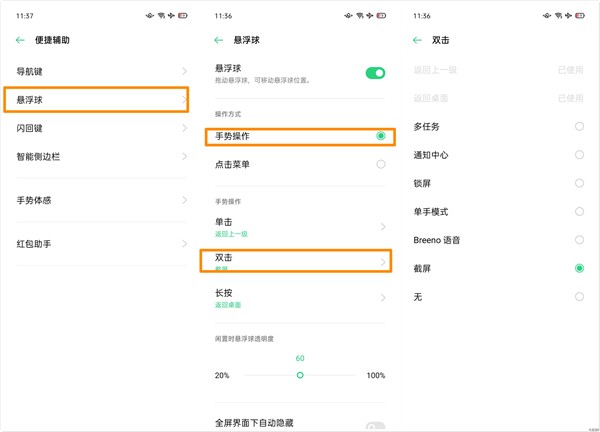
2. Menü-Screenshot: Öffnen Sie das Klickmenü im schwebenden Ball-Menü und ein Screenshot-Symbol wird angezeigt
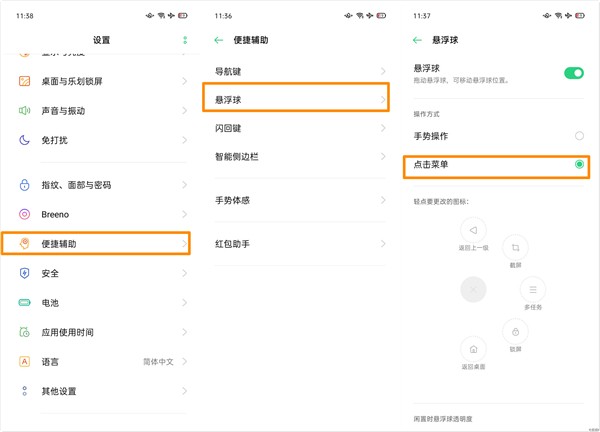
Methode 4: Machen Sie einen Screenshot mit drei Fingern
Bedienungsmethode: Einstellungen- Komfortunterstützung – Gestenbewegung – Machen Sie einen Screenshot mit drei Fingern und streichen Sie dann schnell mit drei Fingern auf dem Telefonbildschirm nach oben und unten, um einen Screenshot zu machen.
Hinweis: Dieser Artikel nimmt das Mobiltelefon OPPO Reno4Pro als Beispiel und ist für das Coloros 7-System geeignet.
Das obige ist der detaillierte Inhalt vonSo richten Sie Screenshots auf dem Oppo-Telefon ein_So richten Sie Screenshots auf dem Oppo-Telefon ein. Für weitere Informationen folgen Sie bitte anderen verwandten Artikeln auf der PHP chinesischen Website!
In Verbindung stehende Artikel
Mehr sehen- Wie kann ich den Anti-Pornografie-Modus des Oppo-Mobiltelefons deaktivieren?
- So entfernen Sie das Passwort aus dem mobilen Browser von Oppo
- Welche Marke ist besser: Oppo-Handy oder Vivo-Handy?
- So bereinigen Sie unzureichenden Speicher auf einem Oppo-Telefon „Muss man gesehen haben: So bereinigen Sie Datenmüll auf einem OPPO-Telefon'
- Wo kann ich das USB-Debugging auf dem Oppo-Mobiltelefon aktivieren?

